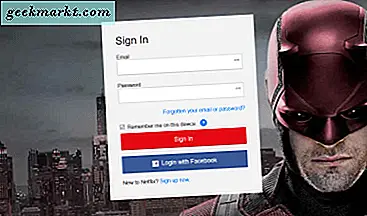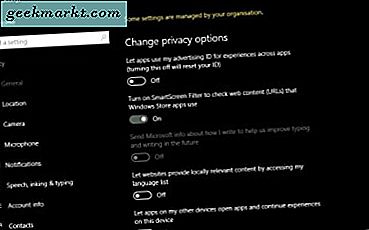Sahneyi resim. IPhone veya iPad'inizde iTunes'a giriş yapıyorsunuz ve sadece bazı şarkıları grileştirmek için çalma listenize gidiyoruz. Belki de tüm albümleri siyah yerine gri görüyorsunuz. Öyleyse n'aber? ITunes şarkılarınızdan bazıları neden gri görünüyor?
Çoğunlukla, iTunes son derece güvenilir bir platformdur. Ekosistemin kapalı ve sınırlayıcı doğasına rağmen, uygulamanın kendisi çok iyi. Cihazlar arasında senkronizasyon yapabilir, iTunes dışındaki müzik dosyalarını yükleyebilir ve oradayken bir ton sıralama, küratörlük ve karıştırma yapabilirsiniz. Daha sonra kitaplığınıza herhangi bir uyumlu Apple cihazında erişebilirsiniz.
Ama bazen işler plan yapmaya gitmez. Bazen iTunes şarkılarının müsait olması gerektiğinde gri olduğunu görürsünüz. Peki nasıl tamir ediyorsun?

ITunes şarkılarınız bozulduğunda ne yapılmalı?
Bulduğum kadarıyla, iTunes şarkılarınızın neden gri olduğunu dört ana sebep var. Senkronize edilmişler, Apple Music ile bir lisans sorunu var, aşırı bir DRM'nin kurbanı ya da orijinal dosyaya bir şey oluyorsunuz. Senkronizasyon en yaygın nedendir, bu yüzden önce bunu ele alacağız.
iTunes senkronizasyonu
Senkronizasyon, Mac'inizden şarkılar yüklediyseniz ve bunlara farklı bir cihazdan erişmek istiyorsanız genellikle bir sorundur. Mac'inizde şarkıları taşıdıysanız veya sildiyseniz, bu değişiklikler iTunes ile senkronize olmayabilir ve bu nedenle başka bir cihazda oynatılmayabilir.
Düzeltmenin en kolay yolu, cihazlarınızı yeniden senkronize etmektir.
- Yıldırım kablosunu kullanarak cihazlarınızı Mac'inize bağlayın.
- ITunes'u açın ve cihazlarınızı senkronize edin. ITunes penceresinin sol üst kısmında bulunan ve telefon gibi görünen küçük simgeyi kullanın.
- Sol menüden Müzik'i seçin ve ardından Senkronize et kutusunu işaretleyin.
Bir kez ayarlandığında, cihazlarınız her bağlandığında otomatik olarak senkronize edilmelidir. Bu adımları Wi-Fi üzerinden de gerçekleştirebilirsiniz, ancak Yıldırım kablosu ile bunu yapmak çok daha güvenilir buluyorum.

Orijinal şarkı eksik veya hasarlı
Siz veya başka biri müzik koleksiyonunuzu topluyorsa ve cihazlarınızı senkronize etmediyseniz, şarkıların grileşmiş olduğunu görebilirsiniz. Bu, cihazınız en son senkronize edildiğinde dosya orada olduğu ve oynatıldığı zaman dosya artık mevcut olmadığı için olur. Size bir hata vermekten ziyade, şarkıyı grileştiriyor.
Bunu aşmanın en kolay yolu, cihazlarınızı yukarıdaki ilk düzeltmeye göre senkronize etmektir. Bu, oynatma listenizdeki gri girişleri kaldırmalıdır.
Apple Müzik ile lisans sorunları
ITunes'daki grileşmiş şarkıların diğer bir yaygın nedeni lisanslamadır. Bu durumlar, tüketicileri her şekilde yoldan yakar, ancak bu en sinir bozucu olanlardan biri olmalı. Görünüşe göre, bazı parçalar ve tüm albümler iTunes Store'dan satın alınmak üzere lisanslıdır, ancak Apple Müzik ile akışa alınmaz. Bu şarkıların gri görünmesine neden olur.
Böylece onları birincil cihazınızda dinleyebilir, ancak bunları Apple Müzik kullanarak başka bir cihaza aktaramazsınız. Bu tuhaf bir durum ama gerçek bir şey ve izin verilenden daha fazla müzik etkiliyor.
Dijital Hak Yönetimi
DRM veya Dijital Hak Yönetimi, deneyimlerimizi geliştirmek için hiçbir şey yapmayan bir şeydir. DRM ile ilgili sorunlar iTunes şarkılarının gri olmasına neden olabilir. Yukarıdaki lisanslama sorununa bağlanabilir veya iTunes'un şarkıyı dinlemeye yetkili olduğunuzu "unutmuş" olabilir.
ITunes içindeki her şarkının, programa okunaklı bir kopya olduğunu ve oynatma iznine sahip olduğunu bildiren dijital bir imzası vardır. ITunes bu dijital imzayı kaybederse, şarkı çalma izniniz olmadığını düşündüğü için şarkıyı griye çekebilir. Burada ihtiyacın olan tek şey onu yeniden yetkilendirmektir.
- Cihazınızda iTunes'a gidin.
- Üst menüden Mağaza'yı seçin.
- Bu cihazı açılır menüden yetkilendir 'i seçin.
Olanlara bağlı olarak, bu işe yaramayabilir ve ilk önce yetkisini kaldırmanız gerekebilir.
- Cihazınızda iTunes'a gidin.
- Üst menüden Mağaza'yı seçin.
- Bu cihazı açılır menüden yetkilendir'i seçin.
- ITunes'dan çıkış yapın ve cihazınızı yeniden başlatın.
- ITunes'a tekrar giriş yapın ve cihazı yukarıdaki gibi yetkilendirin.
Kurulumunuza bağlı olarak, bunu ana bilgisayarınız veya cihazınızda veya sorunları olan cihazda yapmanız gerekebilir. Müziğinizi yönetmek için bir Mac kullanıyorsanız, yukarıdakileri Mac'te yapın. Tamamen mobil iseniz, birincil cihazınızda yapın.